Daftar isi
Mengapa Menurunkan Versi macOS Tahoe ke Sequoia
Karena beberapa alasan, cukup jarang orang berpikir untuk menurunkan versi sistem operasi mereka seiring kemajuan teknologi. Beberapa pengguna macOS mungkin menemukan bahwa beralih kembali ke Sequoia (dari Tahoe) memberikan beberapa keuntungan. macOS 14, atau Sequoia, adalah pembaruan sistem operasi yang andal dan populer. Sistem ini menyediakan antarmuka yang lebih ramping, kinerja yang lebih cepat, dan banyak aplikasi serta fungsi bermanfaat untuk meningkatkan efisiensi dan inspirasi. Jika Anda telah mengunduh macOS Tahoe, mari kita bahas lebih lanjut fitur-fitur baru macOS 14 dan mengapa beberapa pengguna mungkin ingin menurunkan versi macOS Tahoe ke Sequoia .
1. Stabilitas dan kompatibilitas
Jika Anda mengalami masalah stabilitas atau kompatibilitas dengan macOS Tahoe, Anda mungkin perlu mempertimbangkan untuk menurunkan versi ke macOS Sequoia. Status beta Tahoe menyiratkan bahwa sistem operasi ini mungkin masih memiliki kekurangan dan masalah kompatibilitas dengan program tertentu, meskipun mungkin menawarkan fitur-fitur baru yang menarik. Dengan kembali ke Sequoia, pengguna dapat menikmati OS yang lebih stabil dan andal yang kompatibel dengan berbagai aplikasi dan perangkat keras.
2. Optimasi kinerja
Efisiensi juga merupakan pertimbangan utama. Penting untuk diingat bahwa versi beta Tahoe masih dalam tahap pengujian, meskipun mungkin memberikan peningkatan performa. Ini berarti versi beta ini mungkin tidak berjalan semulus atau secepat di perangkat tertentu dibandingkan di perangkat lain. Pengguna dapat memastikan pengalaman yang lebih lancar dan cepat dengan menurunkan versi ke Sequoia, terutama pada Mac lama atau perangkat dengan sumber daya terbatas.
3. Keakraban dan Pengalaman Pengguna
Banyak orang memiliki pengalaman yang baik dengan macOS Sequoia karena merupakan versi sistem operasi yang stabil dan andal. Beberapa pengguna mungkin lebih menyukai antarmuka dan pengalaman keseluruhan Sequoia dibandingkan Tahoe yang lebih baru. Pengguna dapat mempertahankan alur kerja yang konsisten tanpa perlu menyesuaikan diri dengan fitur dan antarmuka pengguna Tahoe yang baru dengan melakukan downgrade.
Manfaat penurunan versi dari macOS Tahoe ke Sequoia ini seharusnya sudah jelas. Silakan bagikan artikel ini di media sosial untuk membantu mereka yang mempertimbangkan penurunan versi.
Perbaikan 1. Cara Menurunkan Versi macOS Tahoe ke Sequoia dengan Mac Time Machine
Menggunakan pemulihan Time Machine Mac dari instalasi awal macOS Sequoia Anda akan mempermudah proses penurunan versi dari Tahoe. Dengan strategi ini, Anda dapat menjaga berkas dan pengaturan tetap utuh sambil kembali ke OS yang lebih andal. Namun, sebelum melakukan peningkatan Tahoe, Anda perlu membuat cadangan Time Machine. Ikuti langkah-langkah di bawah ini untuk memulihkan sistem Anda dari cadangan Time Machine dan meningkatkan versi dari macOS Tahoe ke Sequoia:
Langkah 1. Siapkan Mac Anda dengan disk cadangan Time Machine Anda.
Langkah 2. Nyalakan ulang Mac Anda sambil menahan tombol Command dan R untuk masuk ke Mode Pemulihan .
Langkah 3. Buka menu "Utilitas" di macOS dan pilih "Pulihkan dari Cadangan Time Machine".
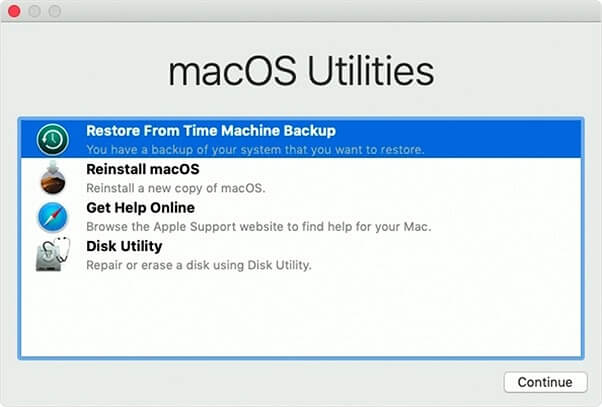
Langkah 4. Pilih disk yang Anda gunakan dengan Time Machine dan klik Berikutnya.
Langkah 5. Klik "Lanjutkan" setelah Anda menemukan cadangan yang berisi instalasi Sequoia Anda.
Langkah 5. Ikuti petunjuk di layar untuk mengembalikan cadangan pada Mac Anda.
Langkah 6. Mac Anda akan dimulai ulang setelah pemulihan, dan Anda akan kembali ke OS Sequoia. Metode ini juga dapat digunakan untuk menurunkan versi macOS Sequoia ke Monterey atau versi yang lebih lama.
Perbaikan 2. Cara Menurunkan Versi macOS 14 ke 13 dalam Mode Pemulihan
Jika Anda tidak memiliki cadangan Time Machine atau lebih suka cara alternatif, Anda dapat menurunkan versi macOS Tahoe ke Sequoia menggunakan Mode Pemulihan. Metode ini menggunakan utilitas bawaan sistem, tetapi membutuhkan koneksi internet yang stabil dan mengharuskan penghapusan instalasi. Ikuti langkah-langkah di bawah ini untuk memulai tutorial penurunan versi dari Mode Pemulihan macOS 14 ke 13:
Langkah 1. Nyalakan ulang Mac Anda dan tekan Command + R untuk masuk ke Mode Pemulihan.
Langkah 2. Klik "Disk Utility" di bawah Utilitas macOS dan Lanjutkan untuk mem-boot Mac ke Disk Utility .
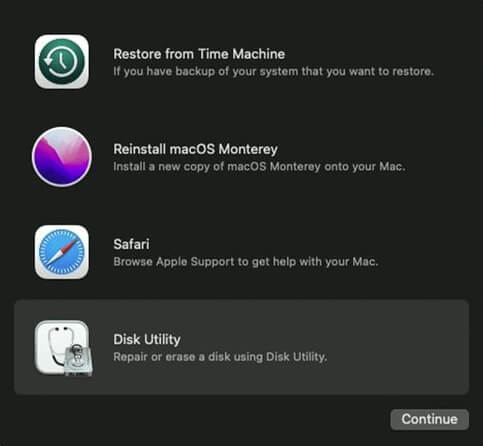
Langkah 3. Pilih disk startup Mac "Macintosh HD", disk startup Anda, lalu klik Hapus.
Langkah 4. Konfirmasikan format disk dan klik Hapus.
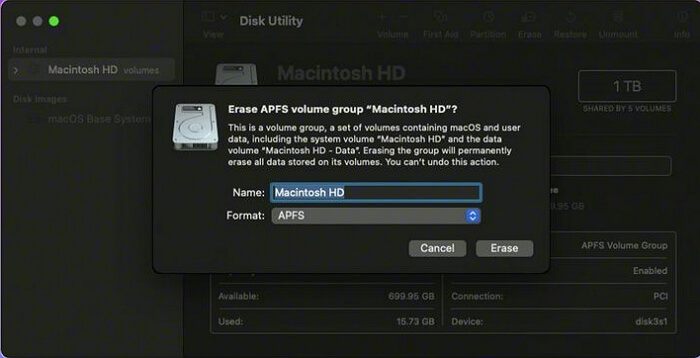
Langkah 5. Setelah menghapus disk, keluar dari Disk Utility dan pilih "Instal Ulang macOS" dari Utilitas macOS.
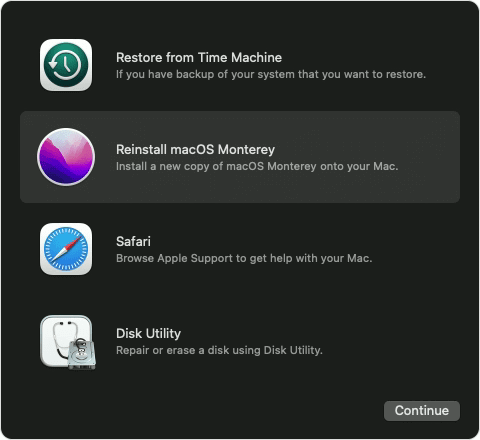
Langkah 6. Instal ulang macOS 13 Sequoia di Mac Anda menggunakan petunjuk di layar.
Langkah 7. Setelah menginstal ulang, Mac Anda akan memulai ulang dan menurunkan versi ke Sequoia.
Perbaikan 3. Turunkan versi Tahoe dengan Sequoia Bootable Installer
Anda juga dapat menggunakan Sequoia Bootable Installer untuk beralih dari macOS Tahoe ke Sequoia. Metode ini memungkinkan Anda menurunkan versi dan menginstal Sequoia dengan bersih. Proses ini melibatkan persiapan instalasi yang dapat di-boot terlebih dahulu. Ikuti langkah-langkah di bawah ini untuk memulai penurunan versi Tahoe berbasis Sequoia Bootable Installer:
Langkah 1. Buat Sequoia Bootable USB atau perangkat penyimpanan eksternal.
Langkah 2. Untuk membuka Startup Manager, mulai ulang Mac Anda dan tekan Option saat boot.
Langkah 3. Hubungkan Sequoia Bootable Installer ke Mac Anda.
Langkah 4. Pilih Sequoia Bootable Installer sebagai disk awal di Manajer awal dan klik Lanjutkan.
Langkah 5. Ikuti petunjuk di layar untuk menginstal.
Langkah 6. Klik Instal setelah memilih lokasi instalasi Anda.
Langkah 7. Setelah menginstal Sequoia, Mac Anda akan dimulai ulang.
Anda juga dapat menggunakan metode ini untuk menginstal macOS Sequoia di Mac yang tidak didukung, dan Anda dapat mempelajari lebih lanjut dari bagian berikut:
Instal macOS Sequoia di Mac yang Tidak Didukung
Ingin tahu cara menginstal macOS Sequoia di Mac yang tidak didukung? Artikel ini akan memberikan informasi lengkapnya. Baca selengkapnya >>
Memecahkan Masalah Penurunan Versi macOS Tahoe
Beberapa pengguna melaporkan kesulitan saat menurunkan versi dari macOS Tahoe ke Sequoia. Berikut adalah tiga masalah umum dan solusi yang kami rekomendasikan:
Masalah 1: Masalah Kompatibilitas dengan Program dan Aplikasi
Ada kemungkinan bahwa setelah menurunkan versi ke macOS Sequoia, program dan perangkat lunak tertentu mungkin berhenti berfungsi dengan benar atau menjadi tidak stabil.
Solusi :
- Lihat apakah pengembang menawarkan pembaruan atau perbaikan khusus versi Sequoia atau macOS di situs web atau forum dukungan mereka.
- Pertimbangkan aplikasi yang cocok untuk Sequoia atau versi macOS yang dituju.
- Coba jalankan program atau perangkat lunak dalam mode kompatibilitas atau virtualisasi.
Masalah 2: Driver Tidak Tersedia atau Tidak Sesuai
Jika Anda menurunkan versi macOS ke versi yang lebih lama, Anda mungkin mengalami kesulitan koneksi atau penurunan fungsionalitas karena driver yang hilang atau tidak kompatibel untuk komponen perangkat keras tertentu.
Solusi :
- Temukan driver yang berfungsi dengan Sequoia atau versi macOS yang ingin Anda gunakan dengan mengunjungi situs web produsen.
- Driver yang diperbarui dapat diinstal dengan mengikuti petunjuk di layar.
- Jika tidak ada driver yang diperbarui, hubungi dukungan produsen atau gunakan perangkat keras yang sesuai.
Masalah 3: Informasi Hilang atau File Rusak
Kehilangan data atau tidak dapat diaksesnya file tertentu mungkin terjadi karena proses penurunan versi yang tidak tepat atau kegagalan yang tidak terduga.
Solusi :
- Pastikan Anda memiliki cadangan semua file dan data penting sebelum beralih ke versi yang lebih rendah.
- Gunakan program pemulihan data yang tepercaya seperti EaseUS Data Recovery Wizard untuk Mac untuk memulihkan file yang hilang dari cadangan atau disk yang rusak.
- Sebelum melakukan penurunan versi, disarankan untuk menggunakan perangkat lunak pemulihan data untuk mengambil file apa pun yang tidak dapat diakses dari disk.
Pulihkan Data Setelah Menurunkan Versi macOS Tahoe
Beberapa pelanggan melaporkan bahwa setelah menurunkan versi dari macOS Tahoe ke Sequoia, mereka kehilangan atau tidak dapat mengakses data penting. Jika ini terjadi, Anda dapat mengandalkan EaseUS Data Recovery Wizard untuk Mac untuk membantu Anda memulihkan informasi yang hilang. Program ini dirancang untuk memulihkan data dari berbagai media penyimpanan, termasuk hard disk, solid-state drive (SSD), dan drive USB.
Program ini dapat diakses oleh pengguna dengan berbagai keahlian teknis berkat antarmukanya yang intuitif dan prosedur pemulihan yang efisien. Baik pengguna kehilangan data karena penghapusan yang tidak disengaja, penurunan versi yang gagal, atau masalah pemformatan, EaseUS Data Recovery Wizard untuk Mac adalah solusi yang efektif dan tepercaya. Program ini menggunakan algoritma pemindaian berkas yang canggih untuk menemukan dan memulihkan berkas yang terhapus di macOS Tahoe atau Sequoia dengan cepat.
Alat ini dapat membantu Anda memulihkan foto yang hilang setelah pembaruan atau penurunan versi macOS Tahoe , dan juga dapat memulihkan dokumen, email, video, dll. yang hilang. Periksa tutorial berikut untuk mengambil file yang hilang dengan EaseUS.
Langkah 1. Cari file yang hilang
Pilih lokasi disk untuk mencari berkas yang hilang (bisa berupa HDD/SSD internal atau perangkat penyimpanan lepasan) di macOS Sierra, High Sierra, Mojave, Catalina, Big Sur, Monterey, Ventura, dan Sonoma terbaru. Klik tombol "Cari berkas yang hilang".

Langkah 2. Telusuri hasil pemindaian
EaseUS Data Recovery Wizard untuk Mac akan segera memindai volume disk yang Anda pilih dan menampilkan hasil pemindaian.

Langkah 3. Pilih file dan pulihkan
Dalam hasil pemindaian, pilih file yang ingin ditinjau lalu klik tombol "Pulihkan" untuk mengembalikannya.

Kesimpulan
Kesimpulannya, kesulitan kompatibilitas atau preferensi pribadi hanyalah dua dari sekian banyak argumen valid untuk beralih dari macOS Tahoe ke Sequoia. Artikel ini telah membahas manfaat penurunan versi, cara melakukan penurunan versi menggunakan cadangan Time Machine, melakukan penurunan versi dengan Mode Pemulihan dan Sequoia Bootable Installer, serta menangani kesulitan umum penurunan versi. Ingatlah bahwa selalu ada kemungkinan kehilangan data atau ketidakstabilan saat menurunkan versi sistem operasi. Oleh karena itu, mencadangkan data penting Anda dan mengambil tindakan pencegahan yang diperlukan sangatlah penting.
Jika ada data Anda yang hilang selama proses penurunan versi, Anda dapat memulihkannya dengan bantuan EaseUS Data Recovery Wizard untuk Mac. File yang terhapus secara tidak sengaja dapat dengan mudah dipulihkan dengan bantuan program canggih ini.
Kami harap artikel ini memberi Anda alat untuk mengembalikan macOS Tahoe ke Sequoia secara efektif. Berhati-hatilah, ikuti petunjuk dengan saksama, dan pertimbangkan untuk meminta bantuan profesional jika perlu.
FAQ Menurunkan Versi macOS Tahoe ke Sequoia
Anda dapat mempelajari informasi selengkapnya tentang menurunkan versi macOS Tahoe ke Sequoia dari Tanya Jawab berikut:
1. Bagaimana cara menurunkan versi macOS tanpa kehilangan data?
Jika Anda ingin melakukan rollback dari Tahoe ke Sequoia tanpa kehilangan data, Anda dapat menurunkan versi macOS menggunakan cadangan Time Machine, Mode Pemulihan, atau Penginstal Bootable Sequoia. Dengan teknik ini, Anda dapat melakukan rollback ke versi macOS sebelumnya sambil menjaga data Anda tetap utuh.
2. Bagaimana memulihkan data yang hilang setelah penurunan versi macOS Tahoe?
Kami menyarankan Anda menggunakan EaseUS Data Recovery Wizard untuk Mac jika Anda kehilangan data karena penurunan versi dari macOS Tahoe. Anda dapat mempercayai program pemulihan data kami untuk membantu Anda memulihkan file-file Anda agar berfungsi kembali.
3. Apa saja fitur baru macOS 14 Tahoe?
Opsi privasi yang ditingkatkan, Pusat Kontrol yang lebih intuitif, pemuatan halaman yang lebih cepat di Safari, aplikasi Peta yang lebih kaya fitur, dan FaceTime yang canggih adalah beberapa tambahan baru di macOS 14 Tahoe.
4. Apakah macOS Tahoe lebih baik dari Sequoia?
Baik macOS Tahoe maupun macOS Sequoia menawarkan kemampuan dan fitur yang unik. Meskipun Sequoia mungkin lebih andal dan kompatibel dengan aplikasi tertentu, Tahoe mungkin menawarkan fitur-fitur baru. Pada akhirnya, semuanya kembali pada kebutuhan dan keinginan masing-masing orang.
Artikel Terkait
-
Cara Memperbaiki Hard Drive Internal yang Tidak Muncul di Mac [7 Metode yang Tersedia]
![author icon]() Daisy/2024/10/14
Daisy/2024/10/14
-
Flash Drive USB Tidak Muncul di Mac, Mengapa dan Cara Memperbaikinya
![author icon]() Daisy/2024/09/10
Daisy/2024/09/10
-
Dokumen Word Hilang di Mac: 5 Perbaikan Terbukti di Tahun 2024
![author icon]() Daisy/2024/09/25
Daisy/2024/09/25
-
Cara Mengembalikan Mac dari Time Machine [Panduan Lengkap]
![author icon]() Daisy/2024/10/12
Daisy/2024/10/12